सर्वश्रेष्ठ AC3 से WAV कन्वर्टर्स ऑनलाइन और ऑफलाइन विंडोज और मैक के लिए
AC3 या ऑडियो कोडेक 3 डॉल्बी द्वारा बनाया गया एक ऑडियो प्रारूप है। इसमें कोई संदेह नहीं है कि यह फ़ाइल प्रारूप समग्र आकार को कम करता है जिससे आप अधिक गाने या संगीत संग्रहीत कर सकते हैं। इस बीच, सभी एप्लिकेशन, डिजिटल और पोर्टेबल प्लेयर इस प्रारूप को नहीं पहचानते हैं। यही कारण है कि यह कई उपयोगकर्ताओं से अपील करता है कि AC3 से WAV कन्वर्टर फ्री आवश्यक है। इसी कारण से, हमने सर्वश्रेष्ठ मीडिया कन्वर्टर्स के लिए शोध किया जो इस प्रकार की आवश्यकता के लिए उपयुक्त हैं। कूदने के बाद उनके बारे में और जानें।

भाग 1. AC3 को WAV फ्री ऑनलाइन में कैसे बदलें
1. विडमोर फ्री वीडियो कन्वर्टर
विडमोर फ्री वीडियो कन्वर्टर उपयोगकर्ताओं को उनकी रूपांतरण आवश्यकताओं में सहायता करने के लिए एक अविश्वसनीय रूप से उपयोगी कार्यक्रम है। यह ऑडियो फ़ाइलों के लिए AC3, MP3, AAC, WAV, और अधिक सहित विभिन्न फ़ाइल स्वरूपों से फ़ाइलों को परिवर्तित करने की पेशकश करता है। इसके अलावा, आप अपने वीडियो को अन्य प्रारूपों जैसे MP4, MOV, FLV, WEBM, और अन्य वीडियो प्रारूपों में निर्यात कर सकते हैं। इसके अलावा, यह आउटपुट सेटिंग्स के लिए अनुकूलन विकल्प के साथ आता है जहां आप अपनी पसंद के अनुसार बिटरेट, नमूना दर और चैनल को कॉन्फ़िगर कर सकते हैं। एक वेब-आधारित उपकरण होने के नाते, आपको इसके काम करने और इसकी सभी सुविधाओं तक पहुँचने के लिए बस एक इंटरनेट कनेक्शन की आवश्यकता है। इसके साथ ही, यहाँ इस AC3 से WAV कनवर्टर ऑनलाइन ऐप का उपयोग करने का तरीका बताया गया है।
चरण 1. लॉन्चर स्थापित करें
सबसे पहले, Vidmore Free Video Converter की आधिकारिक वेबसाइट पर जाएं। मुख्य पृष्ठ से, क्लिक करें कनवर्ट करने के लिए फ़ाइलें जोड़ें बटन और लॉन्चर की त्वरित स्थापना चलाएं।
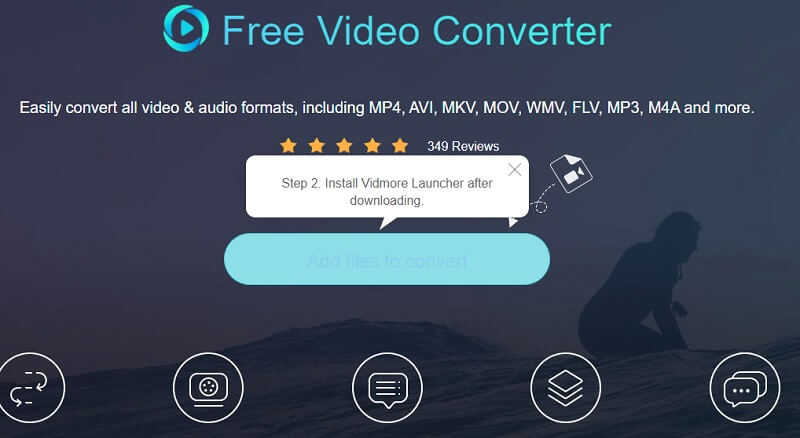
चरण 2. एक AC3 फ़ाइल जोड़ें
एक बार लॉन्चर सक्रिय हो जाने पर, अपनी लक्ष्य AC3 फ़ाइल अपलोड करने के लिए उसी बटन पर फिर से क्लिक करें। फिर आपको रूपांतरण पैनल से विभिन्न वीडियो और ऑडियो प्रारूपों के साथ प्रस्तुत किया जाएगा।
चरण 3. आउटपुट स्वरूप के रूप में WAV चुनें
एक बार हो जाने के बाद, क्लिक करें संगीत उपलब्ध स्वरूपों को देखने के लिए आइकन और फिर चुनें WAV इसके रेडियो बटन पर टिक करके।

चरण 4. फ़ाइल कनवर्ट करना प्रारंभ करें
रूपांतरण शुरू करने के लिए, पहले एक आउटपुट फ़ोल्डर सेट करें और क्लिक करें धर्मांतरित एक बार तैयार होने के बाद बटन। थोड़ी देर के बाद, ऑडियो प्लेबैक आपके द्वारा कनवर्ट की गई ऑडियो फ़ाइल को सुनने के लिए तैयार होना चाहिए।
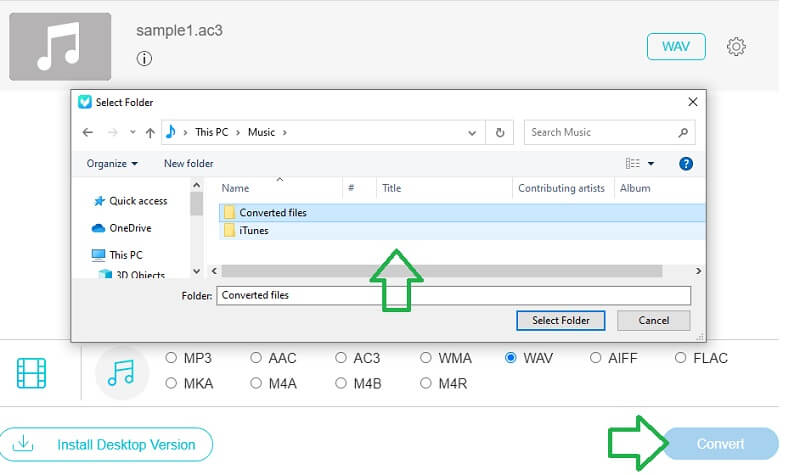
2. कन्वर्टियो
एक अन्य उपकरण जो विभिन्न फ़ाइल स्वरूपों को सुविधाजनक और तेज़ तरीके से परिवर्तित करने में आपकी सहायता कर सकता है, वह है कनवर्टियो। विभिन्न रूपांतरण उपकरण हैं जो प्रत्येक उपयोगकर्ता की आवश्यकताओं को पूरा कर सकते हैं। यह दस्तावेज़, ईबुक, छवि, संग्रह, प्रस्तुति, वीडियो, वेक्टर और सीएडी, और फ़ॉन्ट रूपांतरण को एकीकृत करता है। समान रूप से महत्वपूर्ण, यह AC3 को WAV फ्रीवेयर टूल में बदलने के लिए एक बेहतरीन कन्वर्ट के रूप में भी कार्य करता है क्योंकि आपको कोई अतिरिक्त प्रोग्राम इंस्टॉल करने की आवश्यकता नहीं है। हर ऑपरेशन एक ब्राउज़र की मदद से और इंटरनेट तक पहुंच के माध्यम से ऑनलाइन होता है। इस AC3 से WAV कनवर्टर का ऑनलाइन उपयोग करने का तरीका जानने के लिए नीचे दिए गए चरणों को देखें।
चरण 1। किसी भी वेब ब्राउजर का उपयोग करते हुए कन्वर्टियो की वेबसाइट पर नेविगेट करें और उसकी साइट पर लॉग ऑन करें।
चरण 2। दबाएं फ़ाइलों का चयन करें अपने स्थानीय फ़ोल्डर से अपनी चुनी हुई AC3 फ़ाइल जोड़ने के लिए बटन। आप ड्रॉपबॉक्स, ड्राइव या AC3 फ़ाइल के लिंक के माध्यम से भी आयात करना चुन सकते हैं। आउटपुट स्वरूप के रूप में WAV का चयन करें।
चरण 3। को मारो धर्मांतरित बटन और AC3 फ़ाइल के परिवर्तित होने की प्रतीक्षा करें। एक बार हो जाने के बाद, फ़ाइल को सहेजने के लिए डाउनलोड बटन दबाएं। यह AC3 से WAV कन्वर्टर फ्री प्रोग्राम कितना आसान काम करता है।
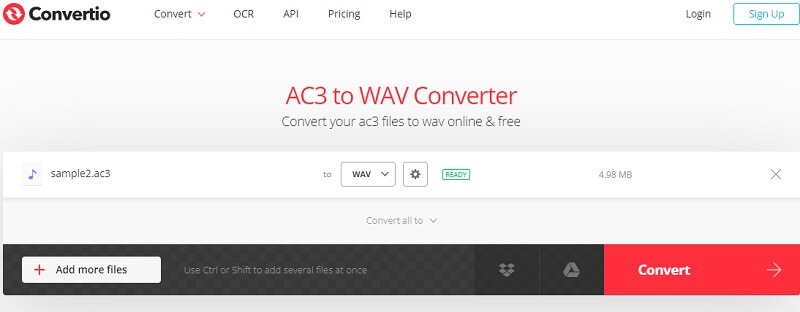
भाग 2. डेस्कटॉप पर AC3 को WAV में कैसे बदलें
1. विडमोर वीडियो कन्वर्टर
यदि उपरोक्त समाधान पर्याप्त नहीं हैं या आपकी अपेक्षाओं को पूरा नहीं करते हैं, तो डेस्कटॉप प्रोग्रामों को आपकी अच्छी सेवा करनी चाहिए। Vidmore वीडियो कनवर्टर एक उत्कृष्ट प्रोग्राम है जो आपको विभिन्न फ़ाइल स्वरूपों जैसे AC3, MP3, OGG, WMA, M4A, AIFF, और FLAC के लिए एक उच्च गति की पेशकश के समर्थन को परिवर्तित करने की अनुमति देता है। इसी तरह, आपके लिए एक ऑडियो फ़ाइल की आउटपुट सेटिंग्स को संशोधित करने का एक विकल्प है जिससे आप अपना वांछित आउटपुट तैयार कर सकते हैं। इसके साथ, आप बिटरेट, नमूना दर, चैनल इत्यादि को बदलने में सक्षम होंगे। इतना ही नहीं, बल्कि यह सहायक भी हो सकता है ऑडियो संपादित करना और वीडियो। आप प्रभाव, वीडियो उपशीर्षक जोड़ सकते हैं, वीडियो ट्रिम कर सकते हैं, ऑडियो को टुकड़ों में काट सकते हैं, और यहां तक कि एक फ़ाइल में कई गाने मर्ज भी कर सकते हैं। यदि आप ऐप की बारीकियां जानना चाहते हैं और इसकी अधिक विशेषताओं का पता लगाना चाहते हैं, तो आप नीचे प्रस्तुत चरण-दर-चरण प्रक्रिया पर एक नज़र डाल सकते हैं।
चरण 1. ऐप का इंस्टॉलर प्राप्त करें
सबसे पहले, इसके आधिकारिक वेबपेज पर जाकर प्रोग्राम को डाउनलोड और इंस्टॉल करें। आपकी सुविधा के लिए, आप नीचे दिए गए मुफ्त डाउनलोड बटनों में से किसी एक पर क्लिक करके सीधे इंस्टॉलर प्राप्त कर सकते हैं।
चरण 2. AC3 फ़ाइल लोड करें
मीडिया जोड़ने के लिए, क्लिक करें प्लस कार्यक्रम के मुख्य इंटरफ़ेस पर आइकन। वैकल्पिक रूप से, आप अपनी चुनी हुई AC3 फ़ाइल को ड्रैग और ड्रॉप कर सकते हैं या एक ही समय में कई फ़ाइलों को ड्रैग और ड्रॉप कर सकते हैं।
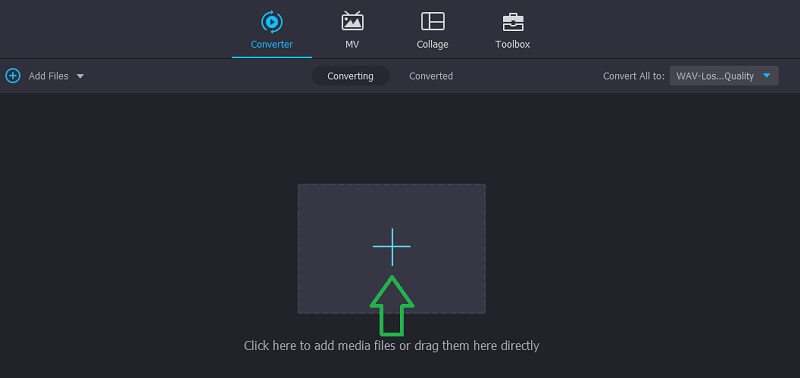
चरण 3. आउटपुट स्वरूप के रूप में WAV का चयन करें
अब के लिए ड्रॉप-डाउन मेनू दबाएं प्रोफ़ाइल और नेविगेट करें ऑडियो टैब। यहां से, आपके पास चुनने के लिए विभिन्न ऑडियो प्रारूप विकल्प हैं। चुनते हैं WAV टैब के बाएँ भाग पर।
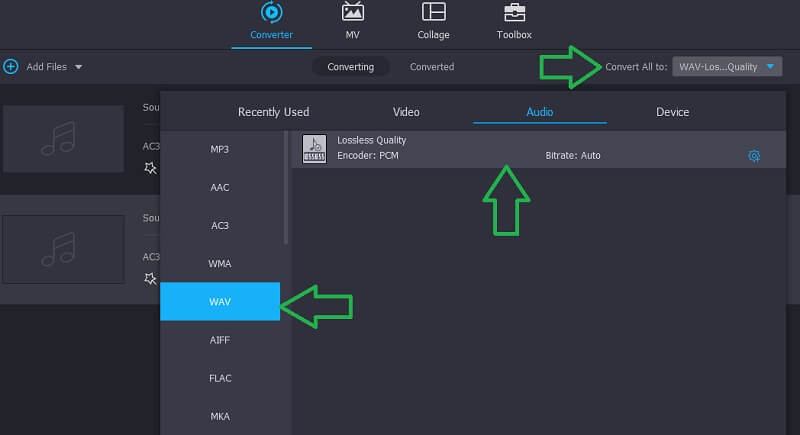
चरण 4. आउटपुट फ़ोल्डर चुनें और कनवर्ट की गई फ़ाइल को सहेजें
अंत में, एक फ़ोल्डर स्थान चुनें जहाँ आप कनवर्ट की गई ऑडियो फ़ाइल को सहेजना चाहते हैं। फिर हिट करें सभी को रूपांतरित करें बटन अगर आप प्रक्रिया शुरू करने के लिए तैयार हैं।
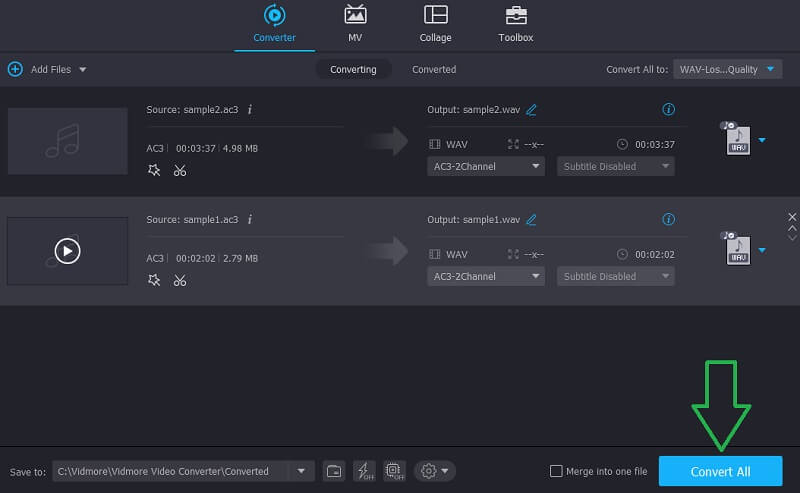
2. एडोब
आप प्रभावी तरीके से AC3 को WAV में बदलने के लिए Adobe का भी उपयोग कर सकते हैं। यह विभिन्न फ़ाइल स्वरूपों के समर्थन के साथ एकल और बैच रूपांतरण की सुविधा प्रदान करता है। यह उच्च-निष्ठा, उच्च-गुणवत्ता वाले ऑडियो से लेकर निम्न-निष्ठा फ़ाइलों तक है। इसकी रूपांतरण क्षमता के अलावा, यह आपको ऑडियो रिकॉर्ड करने और मिश्रण करने और यहां तक कि अपने स्वयं के ध्वनि प्रभावों को डिजाइन करने में भी सक्षम बनाता है। ऐप का उपयोग करना सीखकर उसे अधिकतम करें:
चरण 1। एन्कोडिंग कतार में जोड़ने के लिए AC3 फ़ाइलों को प्रोग्राम में अपलोड करें।
चरण 2। वहाँ से प्रारूप और प्रीसेट ड्रॉप-डाउन मेनू, चुनें WAV प्रारूप।
चरण 3। अंत में, कतार शुरू करें और अपनी चुनी हुई AC3 फ़ाइल को WAV फ़ाइल में बदलें।
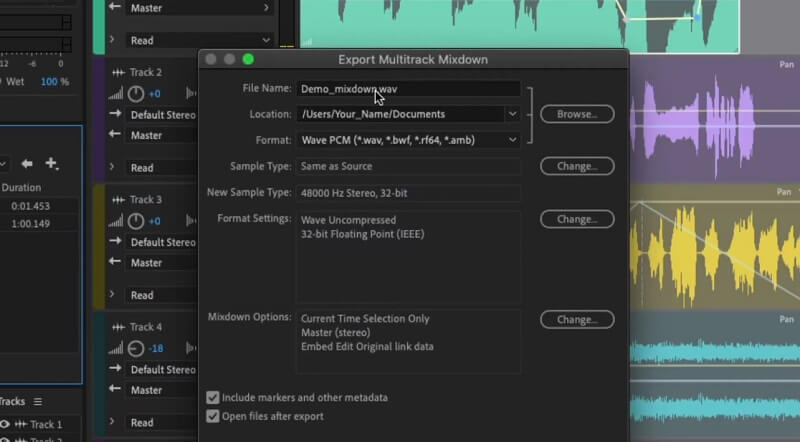
भाग 3. अक्सर पूछे जाने वाले प्रश्न AC3 से WAV
FFmpeg में AC3 को WAV में कैसे बदलें?
जैसा कि हम जानते हैं, FFmpeg एक कमांड प्रॉम्प्ट की मदद से काम करता है। आपको बस इतना करना है कि मीडिया फ़ाइलों को कनवर्ट करने के लिए कमांड सीखना है। इस मामले में, आप कमांड का उपयोग कर सकते हैं:
ffmpeg -i input.ac3 output.wav.
मैं वीएलसी में डब्ल्यूएवी को एसी3 में कैसे बदल सकता हूं?
WAV को AC3 in . में बदलने के लिए VLC मीडिया प्लेयर, उस WAV फ़ाइल को जोड़ें जिसे आप VLC के Convert/Save विकल्प से कनवर्ट करना चाहते हैं। फिर ऑडियो फ़ाइलों को AC3 में एन्कोड करने के लिए एक प्रोफ़ाइल बनाएं। उसके बाद, आप हमेशा की तरह कनवर्ट कर सकते हैं।
क्या Linux AC3 को WAV में बदल सकता है?
आपका कंप्यूटर चाहे जिस भी ऑपरेटिंग सिस्टम पर चल रहा हो, आपकी ज़रूरतों के लिए हमेशा एक ऐप मौजूद रहेगा। AC3 को WAV या इसके विपरीत लिनक्स में परिवर्तित करने के लिए आपके द्वारा नियोजित सर्वोत्तम उपकरणों में से एक FFmpeg है।
निष्कर्ष
ऐसे बहुत से प्रोग्राम हैं जो AC3 को WAV में बदलने में सहायता कर सकते हैं। जब सबसे अच्छा तरीका या कार्यक्रम चुनने की बात आती है तो यह केवल प्राथमिकताओं की बात होती है। इस पोस्ट में, आप पाएंगे AC3 से WAV कन्वर्टर फ्री कार्यक्रम। फिर भी उनमें से अधिकांश कार्यों के मामले में सीमित हैं। इसलिए, यदि आपको उन्नत टूल की आवश्यकता है, तो डेस्कटॉप प्रोग्राम स्पष्ट रूप से सही फिट हैं।


